教你用美图秀秀制作蓝色唯美的PPT背景
1、 打开“美图秀秀”软件,新建一个蓝色背景画布,
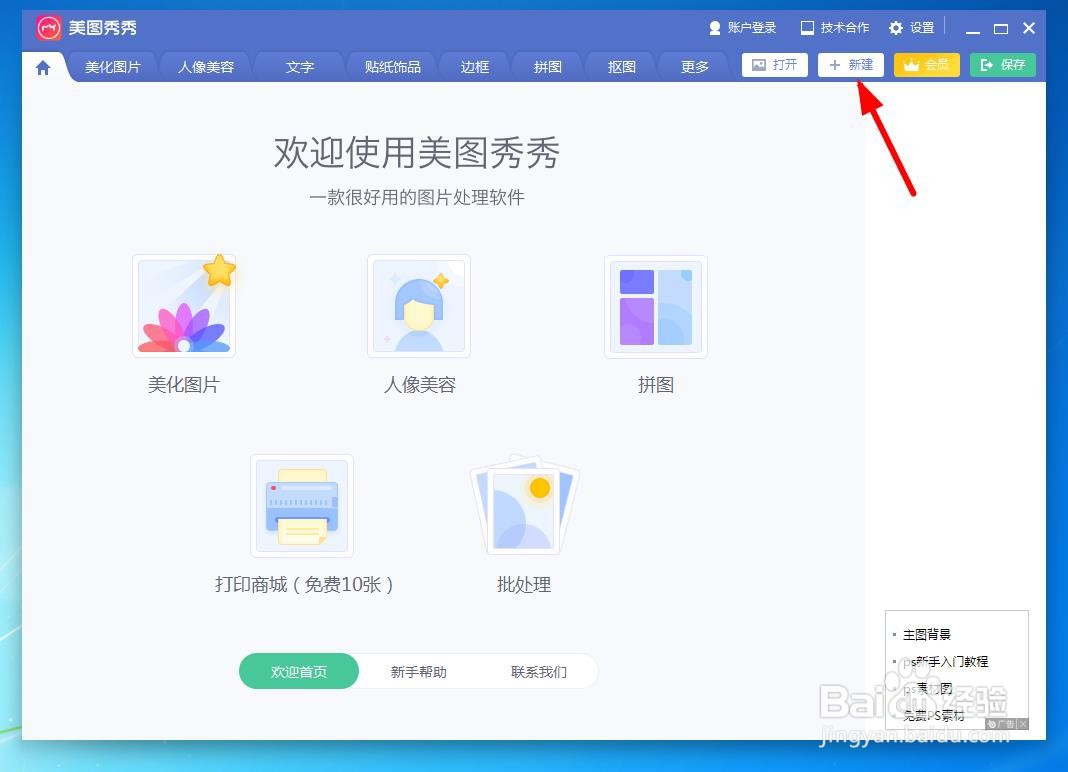
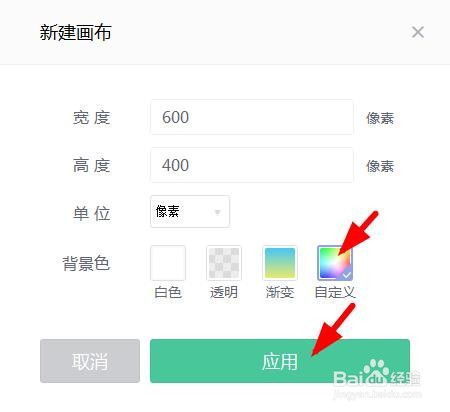
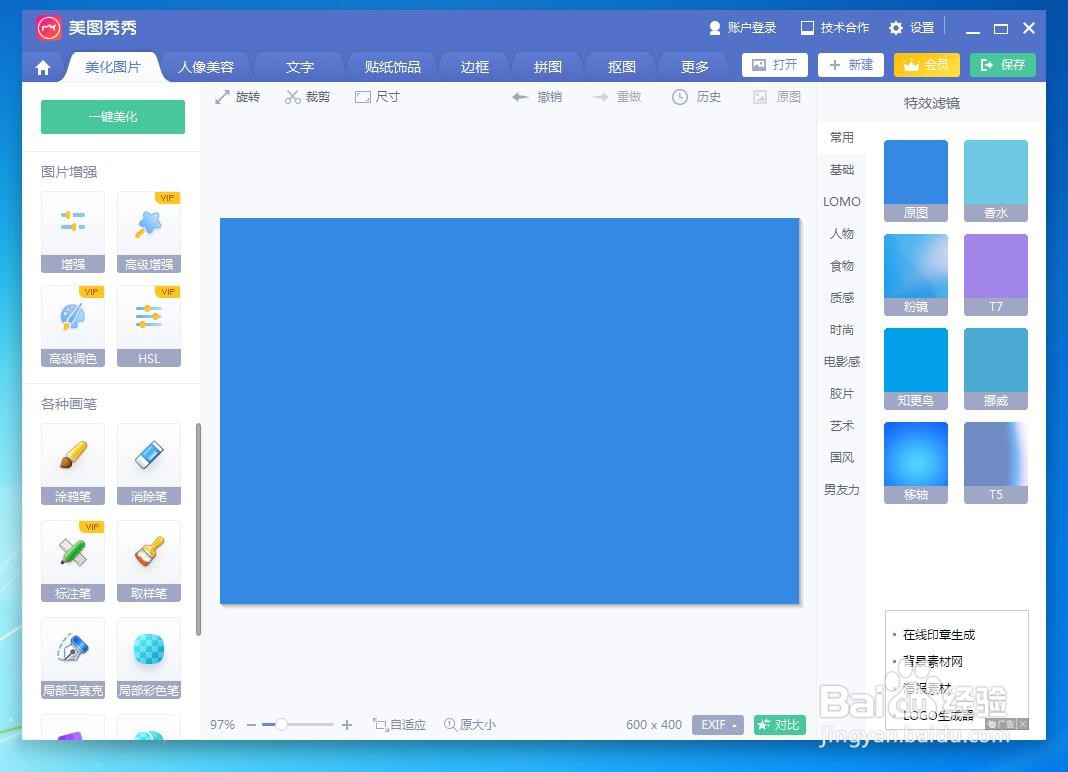
2、 点击“特效”——“时尚”——“香水”,
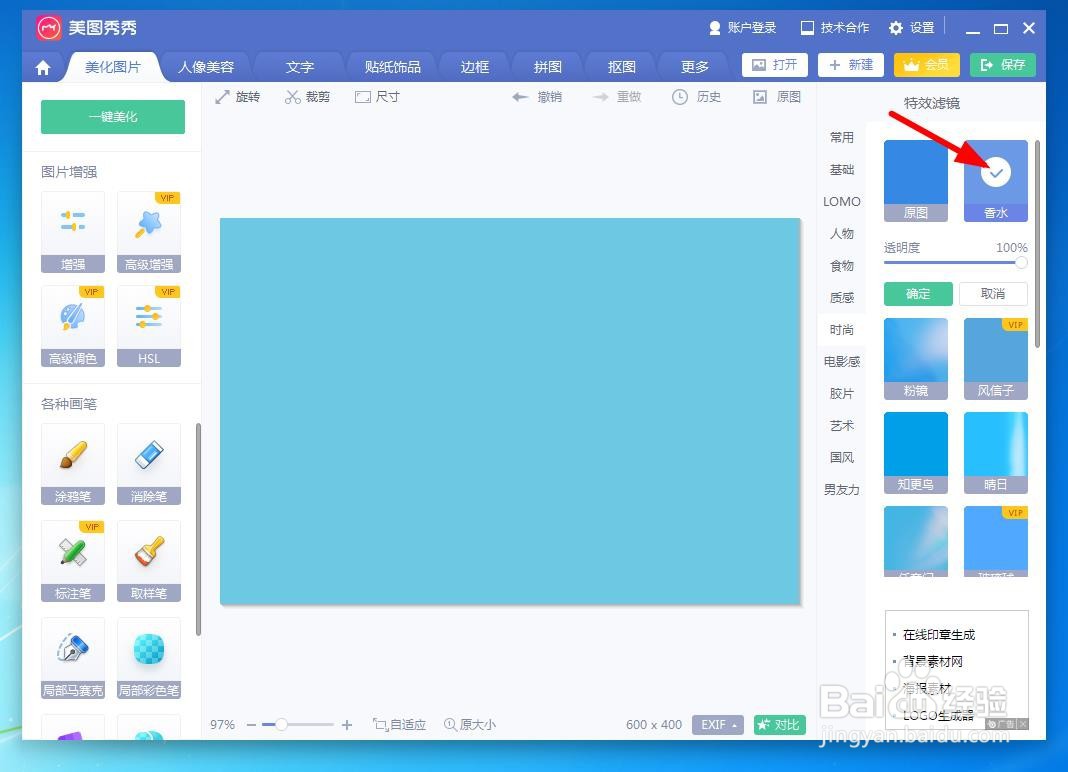
3、 点击“边框”,
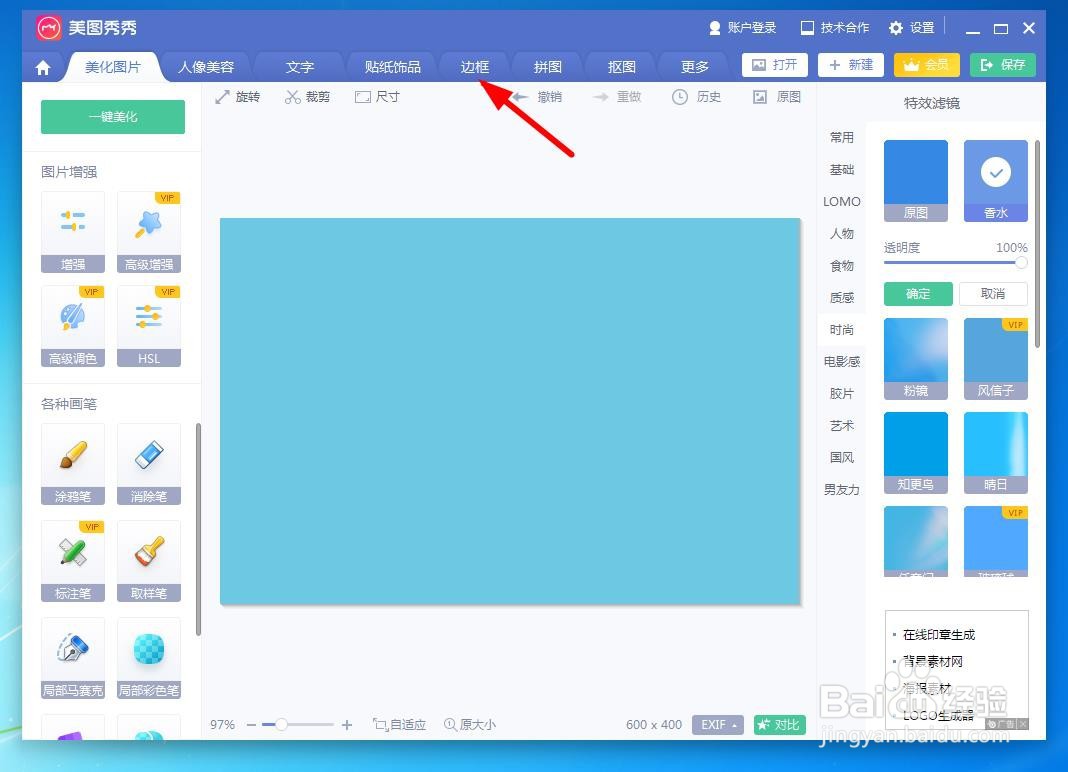
4、 点击“炫彩边框”,
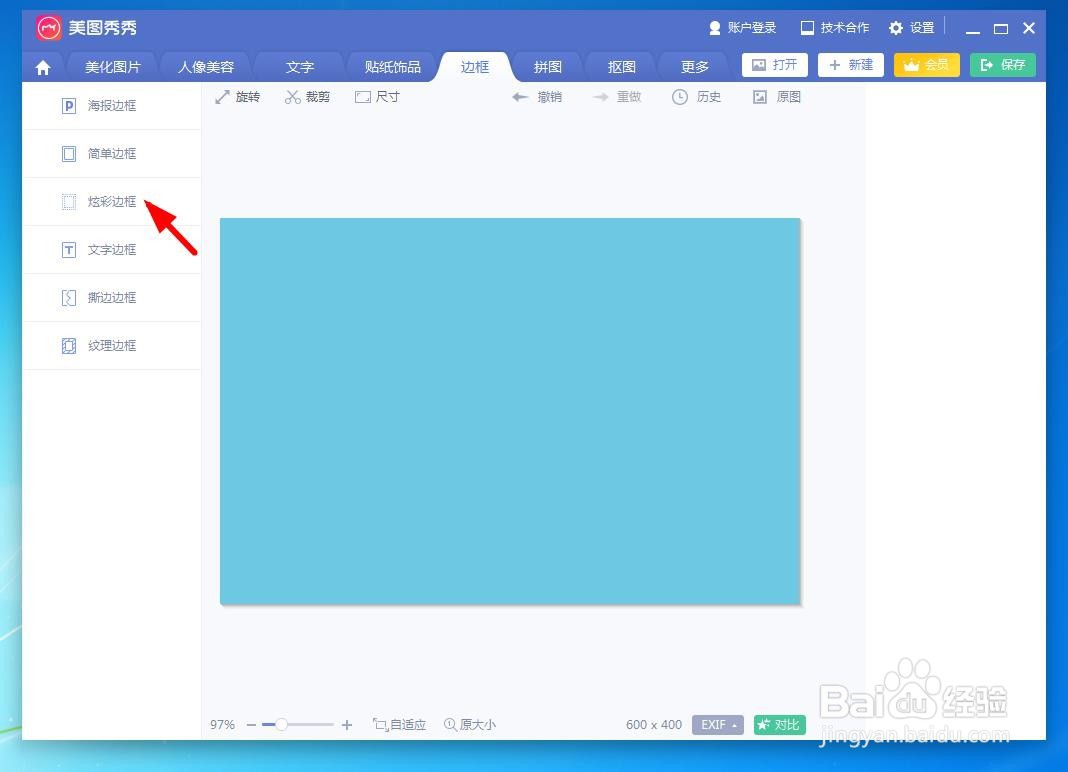
5、 找到并添加下图所示边框,透明度设置为100%,
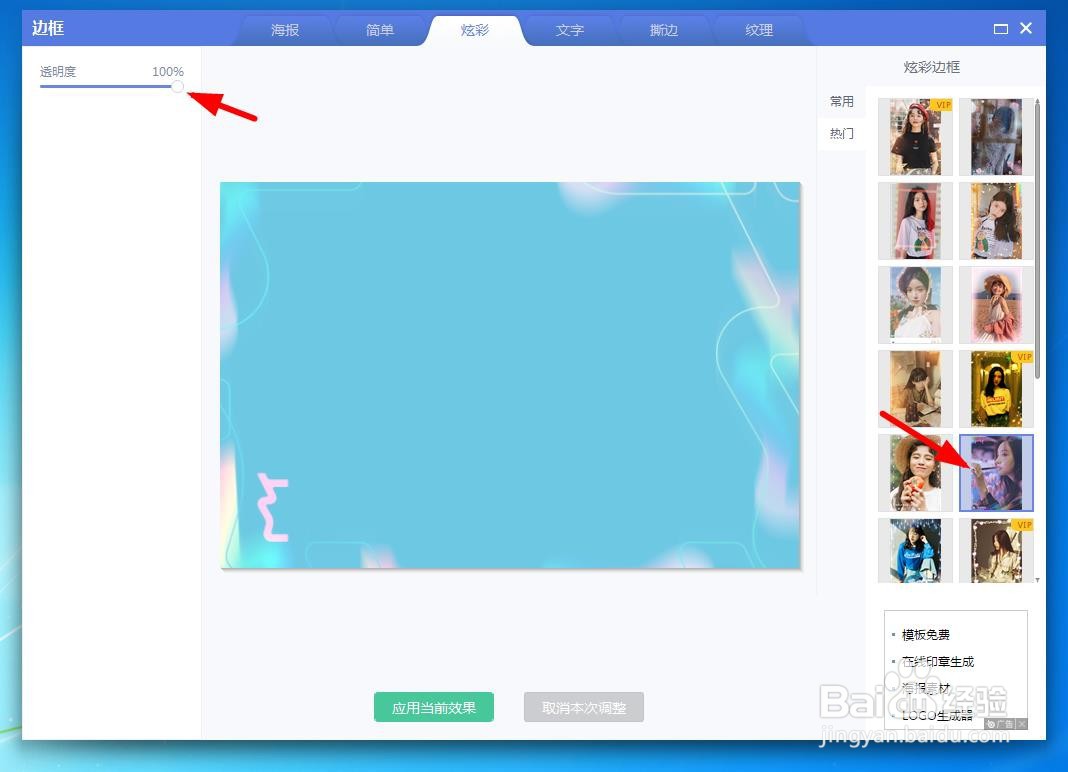
6、 然后点击“应用当前效果”,这样就做好了。
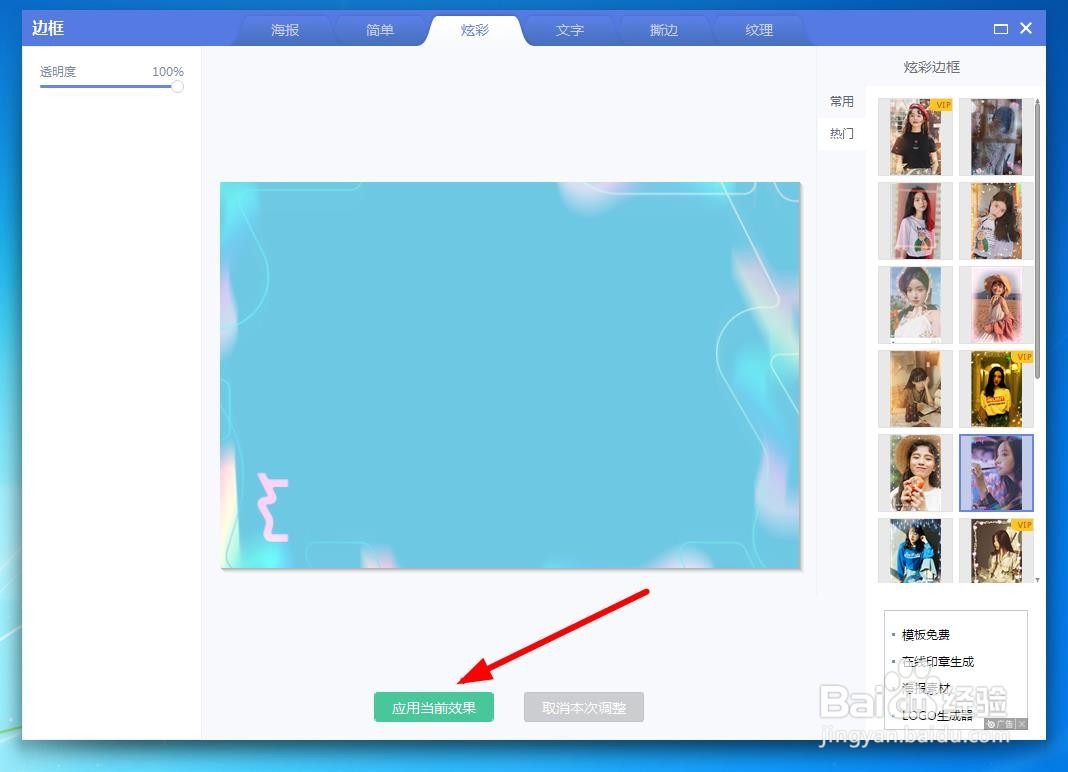
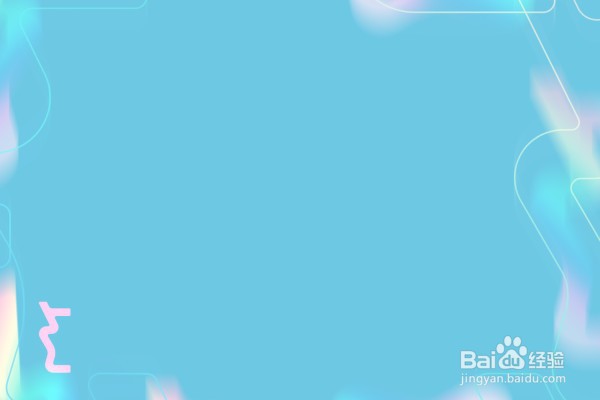
声明:本网站引用、摘录或转载内容仅供网站访问者交流或参考,不代表本站立场,如存在版权或非法内容,请联系站长删除,联系邮箱:site.kefu@qq.com。
阅读量:105
阅读量:172
阅读量:158
阅读量:148
阅读量:144